استعراض iCloud WhatsApp Backup
هل فكرت يومًا في إجراء نسخ احتياطي لتطبيق WhatsAppعلى iCloud؟ حسنًا ، بالنسبة لمستخدمي iPhone ، من الضروري نسخ بياناتهم بالكامل احتياطيًا على iCloud أو iTunes ، بما في ذلك WhatsApp. في حال كنت حريصًا على الحصول على نسخ احتياطية من رسائل WhatsApp الخاصة بك على iCloud ، لكن لا تعرف كيفية القيام بذلك "لا تشعر بالذعر على الإطلاق. نحن هنا لتقديم يد المساعدة والسماح لك بالإنشاء آي كلاود واتس اب النسخ الاحتياطي في أفضل حالاتها.
استمر في قراءة المقال لمعرفة المزيد!
- يمكن iCloud النسخ الاحتياطي رسائل WhatsApp؟
- هل يمكنني نسخ نسخة محددة من رسالة WhatsApp إلى iCloud؟
- كيفية النسخ الاحتياطي للرسائل WhatsApp إلى iCloud؟
- هل يمكنني استخراج وعرض البيانات من iCloud Backup؟
- طريقة بديلة للنسخ الاحتياطي على iCloud WhatsApp
يمكن iCloud النسخ الاحتياطي رسائل WhatsApp؟
نحن نعرف ذلك ، أنت تتساءل عما إذا كانالنسخ الاحتياطي على iCloud لـ WhatsApp ممكن أم لا. حسنًا ، دعنا نتخلص من الضباب ونلقي بعض الضوء هنا. يمكنك إنشاء نسخة احتياطية لتطبيق WhatsApp على iCloud. يدعم iCloud إجراء نسخ احتياطي لرسائل WhatsApp. يمكنك الاحتفاظ بنسخة احتياطية من رسائل WhatsApp والبيانات الأخرى على أساس يومي. عليك فقط ترك جهاز iPhone متصلاً بشبكة Wi-Fi وتمكين النسخ الاحتياطي لـ iCloud.
هل يمكنني نسخ نسخة محددة من رسالة WhatsApp إلى iCloud؟
ولكن ، هناك أخبار مخيبة للآمال بالنسبة لك. إذا كنت تسأل عن النسخ الاحتياطي الانتقائي لرسائل WhatsApp على iCloud ، فإن الإجابة "لا" كبيرة. لا يمكن لـ iCloud "تسهيل النسخ الاحتياطي الانتقائي لرسائل معينة من WhatsApp على iCloud. إذا كنت ترغب في إنشاء نسخة احتياطية للمحادثة الفردية على iCloud لـ WhatsApp ، فعليك اختيار أداة خارجية موثوق بها لهذه المسألة.
كيفية النسخ الاحتياطي للرسائل WhatsApp إلى iCloud؟
دعونا نرى كيفية عمل نسخ احتياطي لرسائل WhatsApp على iCloud. هنا لدينا دليل سريع يمكنك الرجوع إليه.
- على جهاز iPhone الخاص بك ، استعرض "الإعدادات" وانقر على [اسمك] في الأعلى. من هناك ، انتقل إلى "iCloud".
- اضغط على خيار "iCloud Drive" ثم قم بالتبديل عليه.
- تأكد من أنه في قائمة التطبيقات ، تم تبديل "WhatsApp".

- الآن ، فقط افتح WhatsApp وانقر فوق "الإعدادات" على ذلك. انتقل إلى علامة التبويب "الدردشات". ثم ، انقر فوق "دردشة النسخ الاحتياطي" تليها زر "النسخ الاحتياطي الآن".

هل يمكنني استخراج وعرض البيانات من iCloud Backup؟
الآن بعد أن رأيت طريقة عمل نسخة احتياطية من WhatsApp على iCloud ، كيف يمكنك استخراج البيانات من نسخة احتياطية من iCloud؟ حسنا ، يمكنك أن تذهب في أي وقت Tenorsahre UltData for iOS (أداة استعادة النسخ الاحتياطي iCloud) واحصل على المهمة المطلوبة لا يمكن فقط استعادة رسائل WhatsApp المحذوفة ولكن يحصل على البيانات المحذوفة من iTunes أو iCloud backup أيضًا. يمكنك معاينة البيانات بشكل انتقائي قبل الاسترداد. ما يقرب من 20 أنواع البيانات متوافقة مع هذا البرنامج. يمكن استعادة البيانات إلى جهاز iPhone أو جهاز الكمبيوتر الخاص بك ، وفقًا لنوع البيانات الذي تحدده لاستعادته.
إليك كيفية استخراج البيانات وعرضها باستخدام بيانات النسخ الاحتياطي لـ iCloud -
الخطوة 1 قم بتثبيت وتشغيل Tenorshare UltData على جهاز الكمبيوتر الخاص بك وتوصيل iPhone الخاص بك به. الآن اضغط على "Recover from iCloud Backup File".
الخطوة 2 تسجيل الدخول إلى حساب iCloud الخاص بك واختيار ملف النسخ الاحتياطي. اضغط على زر "التالي" بعد ذلك. وسوف تبدأ عملية المسح.


الخطوه 3 من الشاشة التالية ضمن قسم "المذكرات وغيرها" ، اختر "WhatsApp والمرفقات" وانقر على زر "التالي". سيتم الآن تنزيل ملف النسخ الاحتياطي لتطبيق WhatsApp.

الخطوة 4 اختر "رسائل WhatsApp" ، "مكالمات WhatsApp" و"مرفقات WhatsApp" من اللوحة اليمنى من الشاشة التالية. سيتيح لك ذلك معاينة بيانات WhatsApp المحذوفة. اضغط على "Recover" متبوعة بهذا.
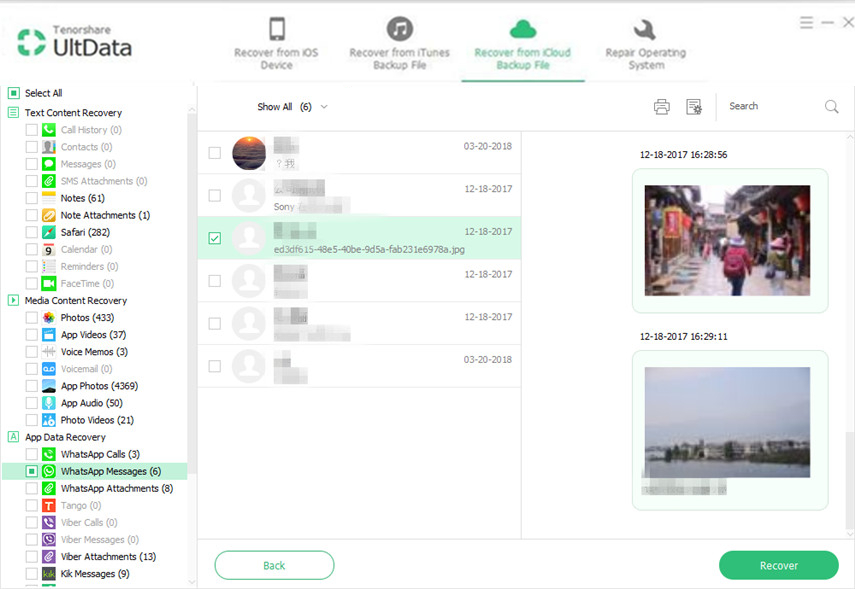
الخطوة 5 أذكر "إعدادات الإخراج" متبوعة بالاختيار بين "الاسترداد إلى الكمبيوتر" و "الاستعادة إلى الجهاز".

طريقة بديلة للنسخ الاحتياطي على iCloud WhatsApp
بعد جعلك تدرك كيفية استخراجبيانات WhatsApp من iCloud backup ، نود أن نرشدك خلال عملية كيفية عمل نسخة احتياطية WhatsApp على iCloud. ستحتاج إلى أداة خارجية موثوق بها Tenorshare iCareFone (أداة WhatsApp للنسخ الاحتياطي والاستعادة) للنسخ الاحتياطي لبيانات WhatsApp بحرية. يمكنك استخدام ميزة الاستعادة لاستعادة البيانات من iCareFone أو iTunes backup في أي وقت تريده. يمكنك النسخ الاحتياطي للبيانات دون حتى التفاعل مع iCloud أو iTunes مع هذا البرنامج. أيضًا ، عند الاستعادة باستخدام iCareFone ، لن يكون هناك أي قلق بشأن استبدال البيانات الموجودة لأنه لا يقوم أبدًا بحذف البيانات الموجودة وحذفها.
هنا يأتي دليل مفصل للنسخ الاحتياطي WhatsApp باستخدام iCareFone:
الخطوة 1 بادئ ذي بدء ، قم بتثبيت البرنامج وتشغيله. قم بتوصيل iPhone الخاص بك واضغط على علامة التبويب "النسخ الاحتياطي والاستعادة" من واجهة البرنامج.

الخطوة 2 يمكنك العثور على الحصول على عرض بيانات جهازك علىشاشة الكمبيوتر الخاص بك داخل واجهة iCareFone. بمجرد أن يتم فحص البيانات ، يمكنك المتابعة. ضمن قسم "بيانات التطبيق" ، اضغط على "WhatsApp والمرفقات" وانقر على زر "النسخ الاحتياطي".

الخطوه 3 اكتمل النسخ الاحتياطي لجهازك الآن. يمكنك معاينة البيانات التي تم نسخها احتياطيًا عن طريق "عرض بيانات النسخ الاحتياطي" أو "عرض قائمة النسخ الاحتياطي" في هذه الحالة. الآن ، أنت جيد للذهاب.
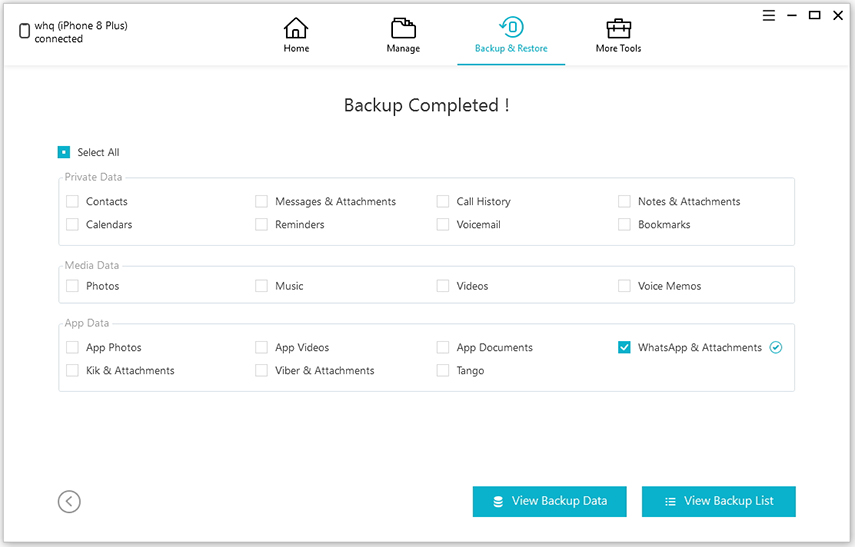
استنتاج
لذلك ، قدمنا لك مراجعة كاملة لـ iCloudالنسخ الاحتياطي WhatsApp. خلاصة القول ، لقد أبلغنا ما إذا كان يمكنك عمل نسخة احتياطية من WhatsApp ، أو ما إذا كان يمكنك نسخ رسائل احتياطية بشكل منفصل باستخدام iCloud. علاوة على ذلك ، بذلنا جهودًا لإطلاعك على الأداة الأكثر إنتاجية والتي يمكن أن تساعدك في إجراء نسخ احتياطي منفصل واستعادة رسائل WhatsApp الخاصة بك. أيضًا ، يمكنك استخراج نسخة WhatsApp الاحتياطية وعرضها من خلال أداة أخرى فعالة للغاية. نأمل أن تكون قد أحببت هذا المقال وتفهم الآن كل شيء عن iCloud.









![[دعم iOS 12] كيفية استخراج الصور ومقاطع الفيديو ورسائل WhatsApp وجهات الاتصال من iCloud باستخدام iCloud Extractor Mac](/images/iphone-data/ios-12-supportedhow-to-extract-photos-videos-whatsapp-messages-contacts-from-icloud-with-icloud-extractor-m.jpg)